

Лампа типа Point — точечный или сферический ИС. Свет исходит во всех направлениях. Используется для всех ИС подобных лампе накаливания.
Отрендерим сцену, нажав F12. Получим вот такую картинку:

Чтобы вернуться обратно к видам, нажмем F11 или Esc.
Теперь познакомимся с настройками и будем следить, как будет меняться картинка, если мы будем их менять.
Настройки:
Light color (цвет источника) – нажав на белый прямоугольник, можно настроить красный, зеленый и синий компоненты цвета, испускаемого Лампой. Цвет прямоугольника – это цвет испускаемого света.
Поменяем его на оранжевый (или любой другой). Картинка станет такой:

Energy(энергия) — значение энергии, испускаемой Лампой. Попробуем его увеличить (например в 2 раза, чтобы было хорошо видно разницу), и свет станет ярче:

Distance (дистанция) — задает расстояние, на котором интенсивность освещения равняется половине Energy. Когда объект ближе чем этот параметр, он получит больше света, когда дальше - получит меньшее количество света.
This Layer Only (только текущий слой) — заставляет Лампу воздействовать только на объекты, которые находятся в том же слое что и сама Лампа.
Negative (негатив) — делает пятно света 'негативным' светом, то есть свет исходящий от Лампы как бы вычитается из другого освещения находящегося в сцене.
В отсутствии других источников света картинка станет черной.
Diffuse (рассеивание) — заставляет свет затрагивать/не затрагивать свойство материала "Diffuse".
Specular (зеркальность) — заставляет свет затрагивать/не затрагивать свойство материала "Specular".
Если уберем галочку, блики исчезнут. Но на нашу картинку это практически не повлияет, так как на ней нет бликов.
falloff (Inverse Square, Inverse Linear и т. д.) — способ изменения мощности ИС на освещаемой дистанции (физически точный только метод Inverse Square (закон обратных квадратов), поэтому мы оставим его).
Можно заметить, что на нашей картинке нет теней. Это смотрится неестественно.
Настойки теней (раздел Shadow)
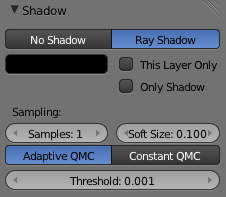
По умолчанию у нас включена кнопка No Shadow (нет теней). Это означает, что тени отключены.
Включим тени, нажав кнопку Ray Shadow (трассируемые тени). Это позволит нам генерировать тени от лампы, при помощи трассировки лучей.
Сделаем рендер:

Примечание: Если на картинке не появилось теней, проверьте, чтобы в окне кнопок рендеринга, на пенели Render, кнопки Ray Tracing и Shadows были включены
Наша тень получилась очень резкая, с четким краем. В окружающем нас мире редко встретишь такую. Край обычно немного размыт.
Сделаем тень естественнее, поменяв следующие параметры:
soft size — радиус сферического ИС. Чем больше значение, тем больше область полутени. Для наглядности возьмем значение 2.
Но если мы прямо сейчас отрендерим изображение, то ничего не изменится, потому что мы не поменяли следующий параметр:
samples — при значении, равном 1 — точечный ИС(ровный край тени), при большем — сферический.(размытый край) Чем больше значение, тем размытее край. Если значение сделать слишком маленьким, например 2, тень будет зернистой:

Чтобы это исправить, возьмем значение больше, например 12. Получим мягкую тень:

Вот мы и закончили знакомство с ИС типа Point. Теперь мы знаем все его настройки. Некоторые из них встречаются и у других ИС.